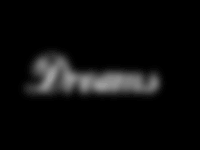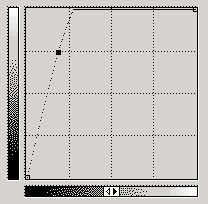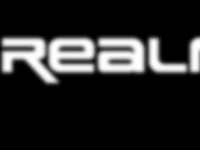Результаты практической работы "Коллаж":
Фамилия, имя
Оценка
Алексеева Юлия
10
Белов, Вакуленко
10
Замякин и Луценко
11
Зацаренко и Хотинь
10
Зинченко и Мажара
11
Кучеренко и Пюрко
11
Мельник Лера
9
Шкуренко,Крячик)
11
Литвишко
11
Якимец Рабковская
9
Лижанкова Скороход
9
Аноним???
10
Photo Gallery by QuickGallery.com
Фамилия, имя
|
Оценка
|
Алексеева Юлия
|
10
|
Белов, Вакуленко
|
10
|
Замякин и Луценко
|
11
|
Зацаренко и Хотинь
|
10
|
Зинченко и Мажара
|
11
|
Кучеренко и Пюрко
|
11
|
Мельник Лера
|
9
|
Шкуренко,Крячик)
|
11
|
Литвишко
|
11
|
Якимец Рабковская
|
9
|
Лижанкова Скороход
|
9
|
Аноним???
|
10
|
Упражнение "Горячий текст"
Шаг
|
Действия
|
Результат
|
1
|
Создайте новое изображение с черным фоном. Напишите на нем ваш текст.
| |
2
|
Удерживая Ctrl, кликните на слое с текстом в панели слоев, чтобы выделить ваш текст. Копируйте его в буфер (Ctrl+C). Отмените выделение (Ctrl+D). Размойте (Фильтр > Blur > Gaussian Blur) текст на 3-5пикселей.
| |
3
|
Вставьте из буфера скопированный текст (Ctrl+V) НАД размытым слоем. Измените Настройки смешивания этого слоя на Экран.
| |
4
|
Примените фильтр Фильтр > Blur > Radial Blur. С параметрами:
Amount:74 Blur Method: Zoom Quality:Good. | |
5
|
Снова вставьте из буфера текст (Ctrl+V). Переместите его НАД размытыми слоями.
| |
6
|
Дайте команду Изображение > Регулировки > Кривые и деформируйте кривую так, как показано на скриншоте
| |
7
|
Теперь дайте команду: Изображение > Режим > Черно-белый. В выскочившем окошке нажмите Объединение . Затем: Изображение > Режим > Индексированные цвета и наконец Изображение > Режим > Палитра, где в меню Table выберите пункт Black Body.
| |
8
|
Теперь изменим цвет текста. Для этого дайте команду Изображение – Регулировки – Оттенок/Насыщение и, двигая ползунки установите желаемый цвет, не забыв установить "галочку" на Colorize.
|
Упражнение "Расплавленный золотой текст"
Шаг
|
Действия
|
Результат
|
1
|
Создайте новое изображение размером 400х400пикселей с черным фоном. Напишите какой-либо текст белым цветом. Соедините слои (Слой > Склеить слои).
| |
2
|
Размойте изображение на 2 пикселя (Фильтр > Blur > Gaussian Blur).
| |
3
|
Примените к изображению фильтр Solarize (Фильтр > Stylize > Solarize). Затем Изображение > Регулировки > Автоуровни (Shift + Ctrl + L).
| |
4
|
Примените эффект ветра (Фильтр > Stylize > Wind) с параметрами:
Method: Wind; Direction: From the Left.Поверните изображение на 90 градусов (Изображение > Повернуть холст > 90 CW). Примените фильтр еще раз (Ctrl+F). Снова поверните изображение на 90 градусов... и.т.д., пока вы не повторите это действие для всех 4-х сторон. | |
5
|
Примените фильтр Glowing edges (Фильтр > Stylize > Glowing Edges) с параметрами:
Edge width: 1 Edge Brightness:7 Smoothness: 6. | |
6
|
Дайте команду Изображение – Регулировки – Оттенок/Насыщение (Ctrl+U). Установите "галочку" на Colorize. Измените значение Оттенок на 43, Насыщение на 50, а Яркость на 0.
|